win11系统怎么关闭开机启动项
来源:www.laobaicai.net 发布时间:2023-06-04 13:15
最近有位win11系统用户在使用电脑的过程当中,想要将开机启动项关闭掉,但是却不知道应该如何操作,为此非常苦恼,那么win11系统怎么关闭开机启动项呢?今天老白菜u盘装系统为大家分享win11系统关闭开机启动项的操作教程。
Win11开机启动项关闭的方法:
1、可以先在win11系统上按“Win+R”打开运行窗口输入“msconfig”打开系统启动项。如图所示:
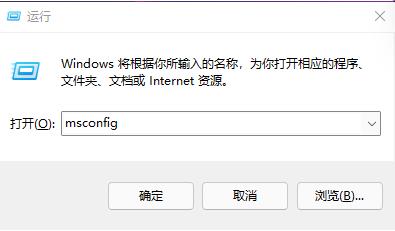
2、弹出系统设置界面。如图所示:
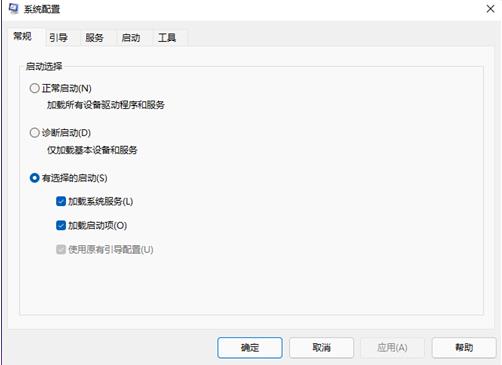
3、找到启动的选项卡打开。如图所示:
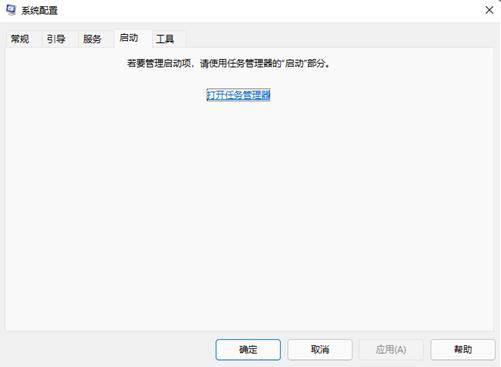
4、从这里就可以进行开机软件启动项的管理了。如图所示:
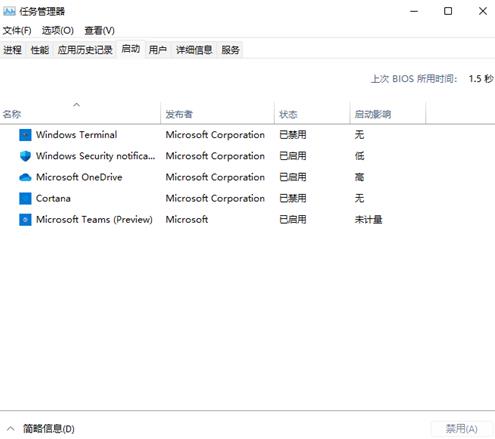
5、还有更快捷的方法直接调出启动项管理。就是“WIN+X”调出快捷菜单,从里面找到任务管理器打开,直接就可以设置;如图所示:
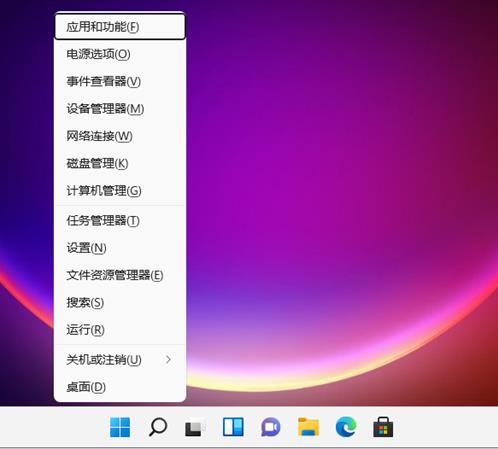
关于win11系统关闭开机启动项的操作教程就为小伙伴们详细分享到这里了,如果用户们使用电脑的时候想要关闭开机启动项,可以参考以上方法步骤进行操作哦,希望本篇教程能够帮到大家,更多精彩教程请关注老白菜官方网站。
下一篇:win10系统如何隐藏无线网络
推荐阅读
"老白菜u盘启动盘电脑重装得力助手"
- win11系统如何设置指纹解锁 2024-05-07
- win10系统玩dnf不能打字如何解决 2024-05-06
- win11系统提示程序阻止关机怎么办 2024-05-04
- win10系统共享文件没有权限访问如何解决 2024-05-02
win11系统如何关闭休眠按钮
- win10系统输入法不见了怎么解决 2024-04-30
- win10系统如何设置共享打印机 2024-04-29
- win10系统设置打不开如何解决 2024-04-29
- win11系统不能共享打印机怎么办 2024-04-27
老白菜下载
更多-
 老白菜怎样一键制作u盘启动盘
老白菜怎样一键制作u盘启动盘软件大小:358 MB
-
 老白菜超级u盘启动制作工具UEFI版7.3下载
老白菜超级u盘启动制作工具UEFI版7.3下载软件大小:490 MB
-
 老白菜一键u盘装ghost XP系统详细图文教程
老白菜一键u盘装ghost XP系统详细图文教程软件大小:358 MB
-
 老白菜装机工具在线安装工具下载
老白菜装机工具在线安装工具下载软件大小:3.03 MB










